win10更新失败怎么办,图文详解修复win10更新失败
- 2019-04-19 09:04:00 分类:win10
大家都知道微软会不断的推送Win10更新程序,而为了让系统更加稳定地运行,很多用户都会及时安装各种更新。不过,最近有win10系统用户却遇到了更新失败的情况,这是怎么回事呢?下面,就随小编一起看看Windows10更新失败的解决方法。
在Win10默认情况下自动更新,win10用户可以及时收到微软最新的补丁推送,并进行安装。可是有用户在自动更新Win10系统的时候,出现win10更新失败的情况,重新更新还是失败。该怎么办呢?现在,小编就给大家分享win10更新失败后的解决方法吧。
win10更新失败怎么办
点击Cortana(或叫做搜索)
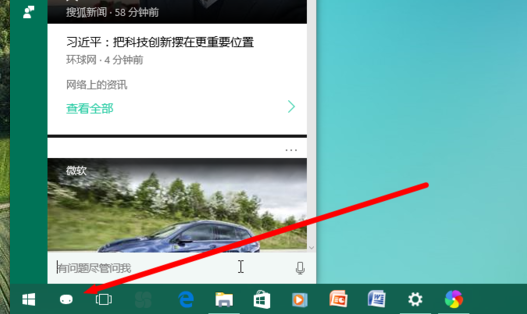
更新示例1
输入“控制面板”,并点击【疑难解答】里面的“控制面板”结果。
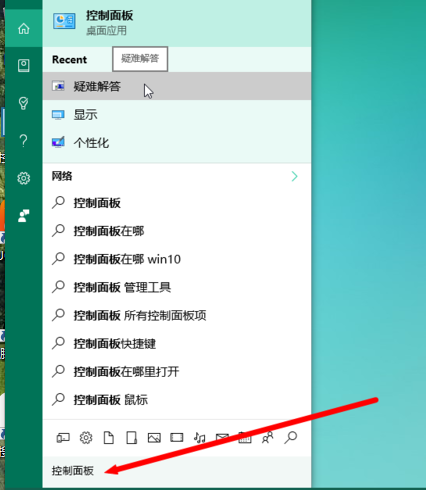
更新示例2
在弹出的页面中点击【使用“Windows 更新”解决问题】
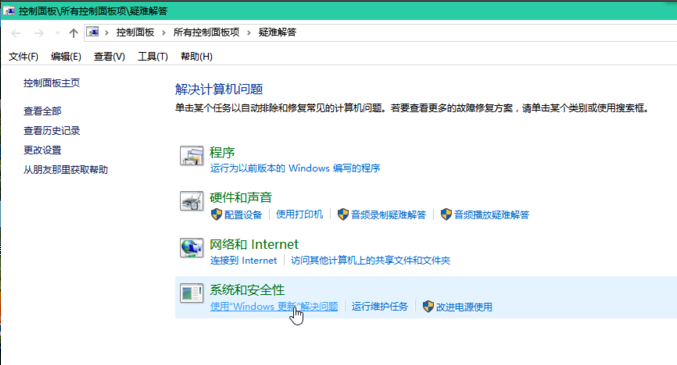
更新失败示例3
以管理员身份运行。
操作方法:弹出疑难解答时,点击【高级】,再点击【以管理员身份运行】即可。)
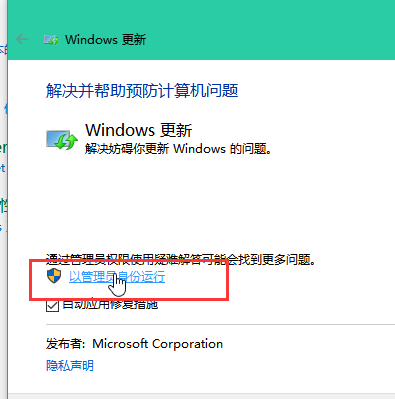
更新失败示例4
又弹出疑难解答(这时就是以管理员身份运行的)点击【下一步】,显示正在检测问题。
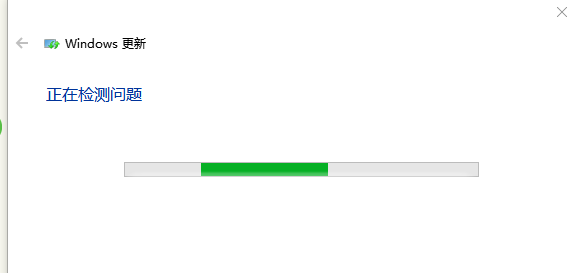
更新系统示例5
发现错误!竟然是 WU 损坏,需要重新下载。
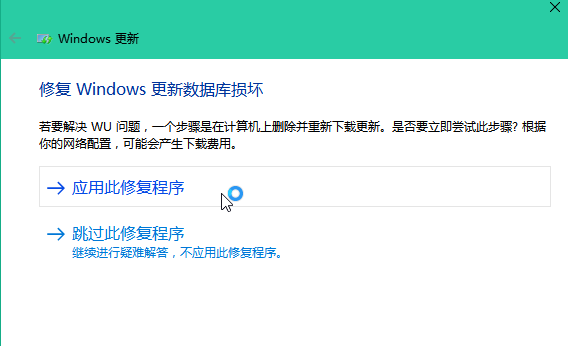
更新示例6
点击【应用此修复程序】,等待一会儿。
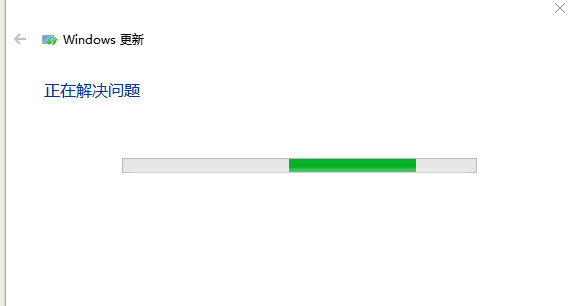
更新失败示例7
成功解决问题!回到Windows 更新点击【检测更新】(或者叫做【重试】)。
重新开始下载安装了。
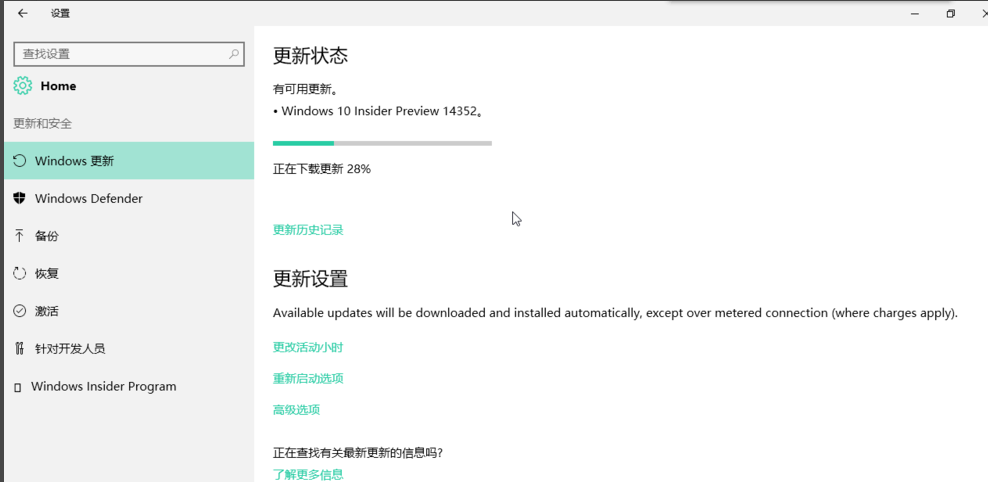
win10示例8
以上就是解决win10更新失败的方法了。